Реалистичный цифровой портрет
Довольно сложно передать в рисунке реалистичное изображение человека, только не путайте реалистичность с идеализированным понятием. В этом Photoshop уроке Ричард Уилкинсон продемонстрирует процесс рисования портрета пожилого человека с грустным выражением лица.
Вы узнаете, как подготовить эскиз, создать грубый набросок цифровой живописи, и в заключении добавить резкие динамические мазки, нежные оттенки кожи и мелкие детали, с использованием большого количества слоёв. Вы научитесь добавлять реалистичные тени и световые области, и рисовать выразительные глаза и детализированные волосы.
Выполните следующие шаги, чтобы создать свой собственный портрет с глубокими эмоциями. Для этого отложите на пару дней все свои дела, возьмите графический планшет с пером и начните творить свой собственный детальный цифровой портрет.
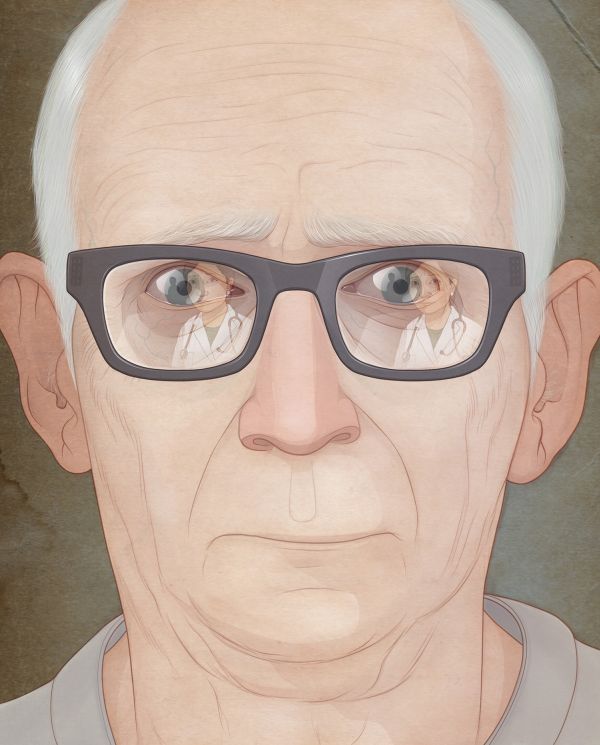
Создайте свой первоначальный эскиз на листе бумаги, для точности можете использовать сопутствующий материал. Я считаю полезным использовать зеркало или сфотографировать себя в качестве эталона с эмоциями – в данном случае это грустное выражение лица. Отсканируйте эскиз и откройте его в Photoshop, используя достаточно высокое разрешение (я установил 500ppi).

Для фона отсканируйте пожелтевшую страницу из старой книги или используйте бумажную текстуру (paper_texture.jpg). Отсканированный эскиз перетащите на бумажную текстуру и перейдите в меню Image > Adjustments > Variations (Изображение – Коррекция - Вариации) (так же её можно открыть при помощи панели Adjustments (Коррекция) в Photoshop CS4 и новее). Этим мы добавим эскизу красных и жёлтых оттенков, чтобы лучше смотрелся на фоне старой бумаги. Для слоя с эскизом режим смешивания установите Умножение и Непрозрачность снизьте до 60%.
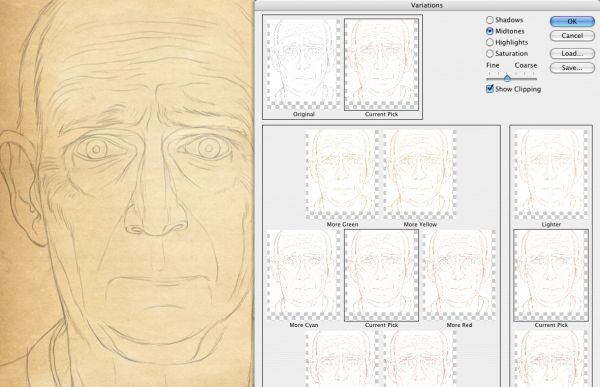
Возьмите инструмент Кисть (B), из списка кистей выберите стандартную щетину. Диаметр установите довольно большой, около 150 пикселей. Перейдите в панель кистей F5 и выберите вкладку Other Dynamics (Другая динамика). В разделе Opacity Jitter (Колебание непрозрачности) для параметра Control (Управление) из выпадающего списка выберите Pen Pressure (Нажим пера). На панели параметров для Flow (Нажим) установите 20%. Чуть ниже эскиза создайте новый слой «underpainting» и начните прорисовывать портрет, сохраняя грубые и неточные очертания.
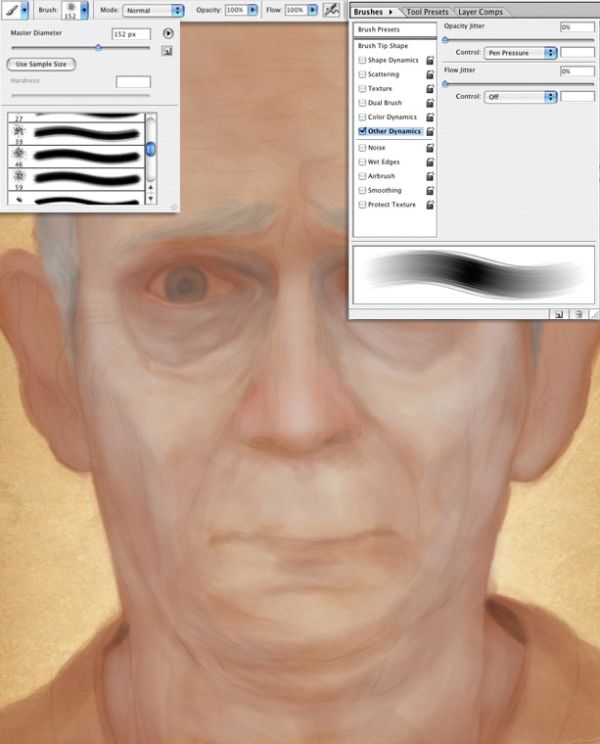
Когда вы будете довольны грубой цифровой живописью, уменьшите непрозрачность для этого слоя до 25%. Это поможет нам увидеть важные линии лица и тона кожи, которые мы в дальнейшем подчеркнём. Сделайте эскиз еле заметным.
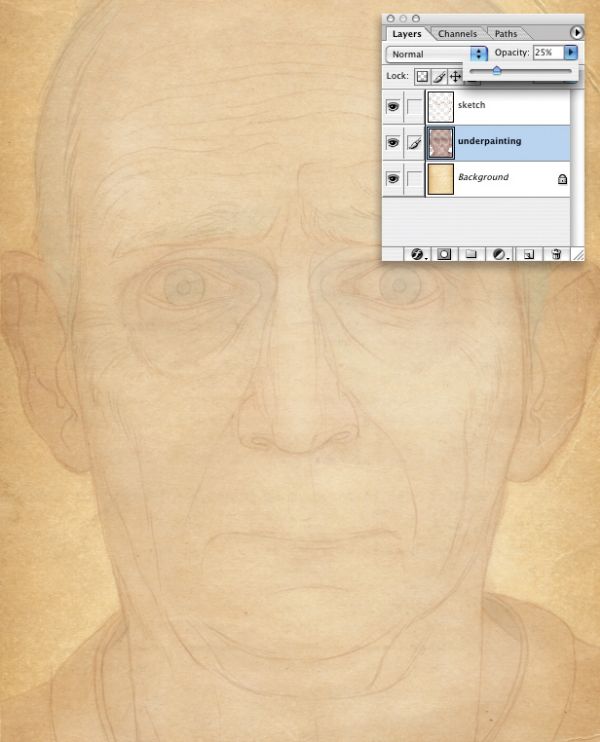
Далее создайте контур по краю человека при помощи инструмента Перо (P). Преобразуйте контур в выделение. Создайте новый слой и залейте его тёмно-розовым цветом, режим наложения установите Умножение. Создайте ещё один новый слой, залейте его светлым оттенком серого с режимом наложения Нормальный, непрозрачностью 50%. Создайте третий слой, инвертируйте выделение и заполните его сине-серым оттенком с режимом смешивания Умножение. Выделите рубашку и так же залейте её сине-серым цветом.
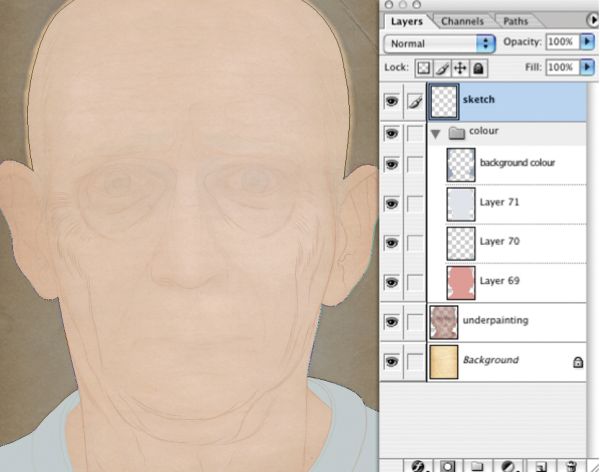
Мы переходим к самой трудоёмкой части. Нам необходимо выделить каждую линию пером (P) и выполнить обводку круглой кистью диаметром 10 пикселей. Но прежде в панели кистей выберите вкладку Shape Dynamics (Динамика формы), чуть ниже параметра Size Jitter (Колебание размера) в Control (Управление) из раскрывающегося списка выберите Pen Pressure (Нажим пера). Это придаст линиям форму, создав впечатление, как будто они плавно исчезают, как настоящие морщины. Убедитесь, что вы сохранили контур для глаз. Когда вы будете довольны своей работой, понизьте непрозрачность для эскиза до 10%.
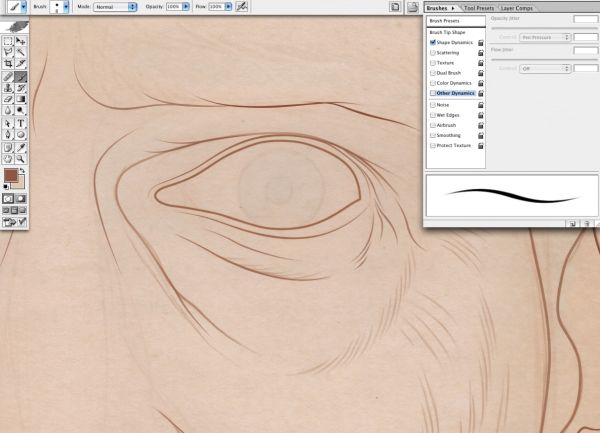
Выделите пером области, в которых хотите добавить тени, например, глаза и внутренние части ушей. Каждый контур преобразуйте в выделение и с помощью линейного градиента заполните выделенные области розово-серыми и сине-серыми тонами. Для каждого из этих слоёв режим смешивания смените на Умножение и поиграйте с непрозрачностью, пока не получите реалистичные тени. Все слои с тенями сгруппируйте и назовите shading.
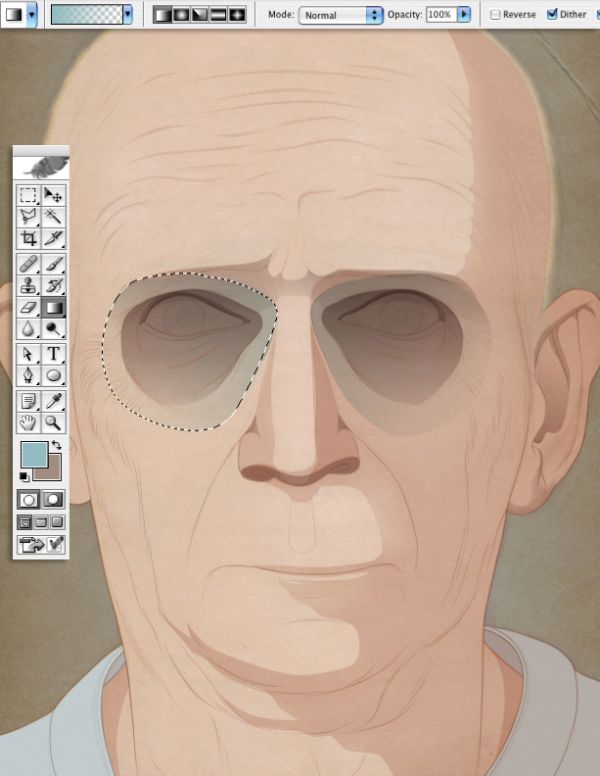
Теперь добавим на портрет больше оттенков. При помощи контуров выделите уши, нос и области глаз. Закрасьте эти части лица на отдельных слоях светлым оттенком розового. Режим для этих слоёв задайте Умножение и поиграйте с непрозрачностью, пока кожа не приобретёт естественные тона. Все эти слои сгруппируйте и назовите blush.
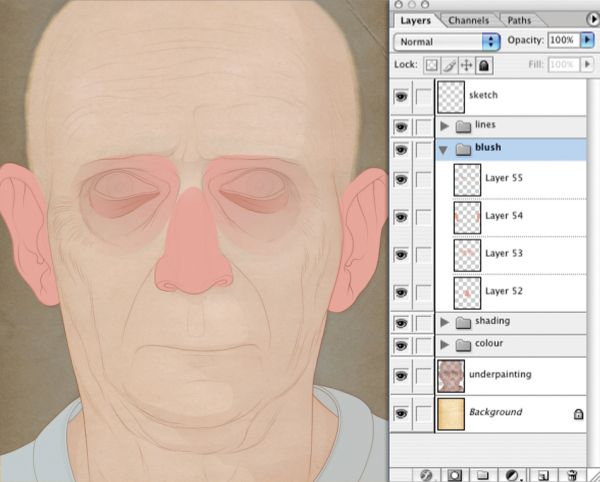
Приступим к рисованию волос. Кистью (B) большого размера с мягкими краями обозначьте область волос. Для рисования отдельных волосков используйте круглую кисть размером 9 пикселей и с нажимом до 20%. Убедитесь, что в панели кистей во вкладках «Динамика формы» и «Другая динамика» для каждого включена опция Pen Pressure (Нажим пера). Используя слегка отличающиеся тона, начните прорисовывать детализацию волос и бровей.
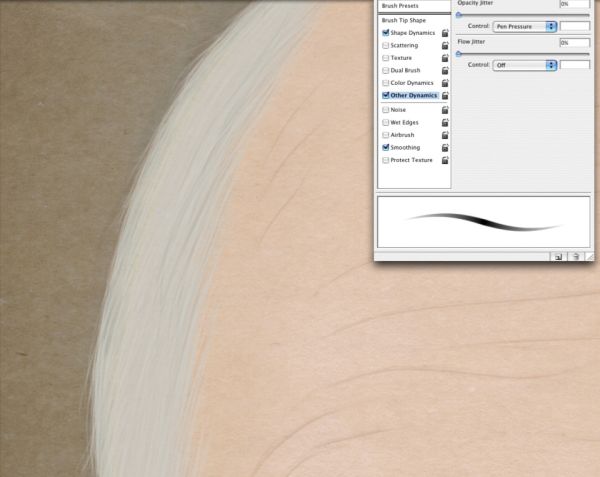
Выберите область волос, как показано ниже. Перейдите Select > Modify > Feather (Выделение – Модификация – Растушёвка), в диалоговом окне для радиуса введите значение 40 пикселей. Скопируйте данный участок волос на новый слой, для переднего плана установите белый цвет и нажмите Shift + Alt + Backspace, чтобы заполнить слой основным цветом (в данном случае это белый), сохранив прозрачность. Далее понизьте непрозрачность до 75%.
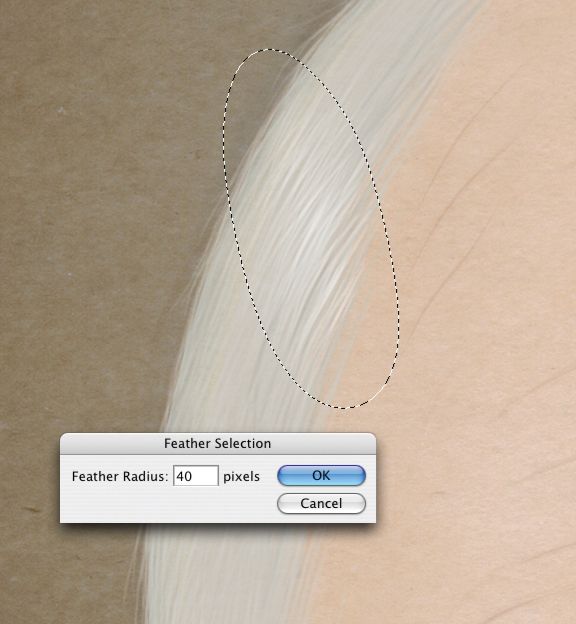
Создайте группу под названием Eyes между группами Shading и Colour. На новом слое залейте сохранённый чуть ранее контур для глаз серо-розовым оттенком. Выделите и заполните белки светло-серым оттенком. Радужки глаз закрасьте серо-синим цветом, а зрачки тёмно-серым. На вновь созданном слое с режимом наложения Умножение добавьте тени от век и закрасьте их серо-розовым.
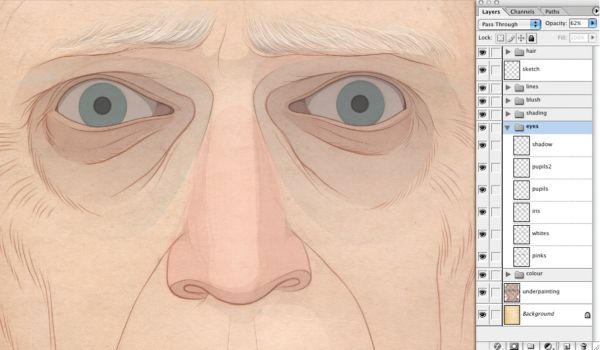
Взгляд, заплаканного человека выглядит сильнее, чем льющиеся слезы. Для слёз определите области вдоль нижнего века каждого глаза. Закрасьте их белым цветом на новом слое, а затем поиграйте с непрозрачностью. Используйте кисть маленького размера белого цвета, чтобы создать блики, где свет отражается в слезах. Так же добавьте блики во внутренние уголки каждого глаза.
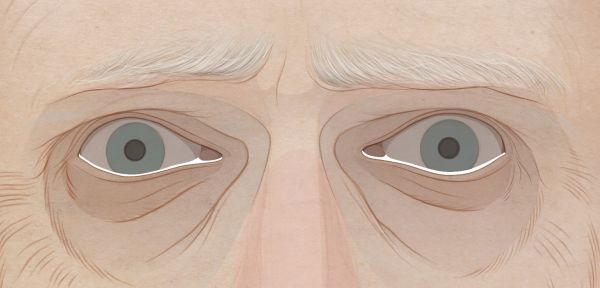
Так как мы рисуем портрет пожилого человека, то видимые вены более реально покажут это. На вновь созданном слое используйте ту же кисть с различными оттенками синего, чтобы нарисовать крошечные вены под глазами и на висках. Поиграйте с непрозрачностью, чтобы создать впечатление, как будто вены находятся под кожей. Повторите тот же процесс, используя кисть красного цвета, чтобы нарисовать мелкие сосуды в глазах, так же поиграйте с непрозрачностью.
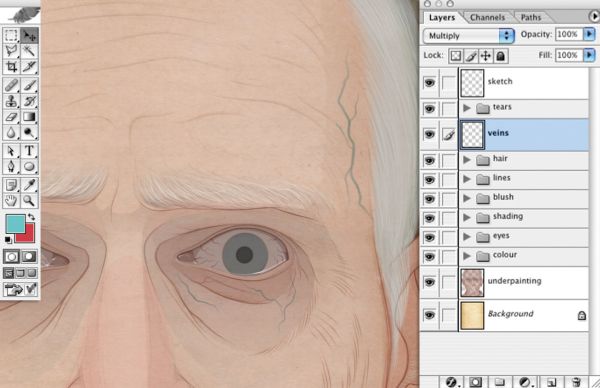
Чтобы взгляд сделать более оживлённым и реалистичным добавим в глазах блики. Образуйте две формы, перекрывающие части радужных оболочек и белков в левом верхнем углу каждого глаза. Заполните эти формы при помощи Градиента (G) от белого к чёрному. Вырежьте из формы блика фигуру человека.
На вновь созданном слое создайте две формы чуть меньше предыдущих в нижнем правом углу радужной оболочки каждого глаза, используя белый градиент. Этим мы отразим блик от слёз на радужной оболочке. Режим смените на Перекрытие.
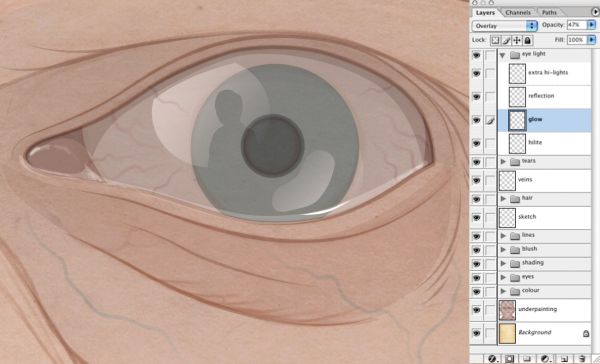
Создайте новую группу и нарисуйте контур очков при помощи пера. Возможно вам будет легче нарисовать одну сторону, а затем отобразить её горизонтально, чтобы всё было симметрично. Закрасьте их серым цветом и на отдельном слое добавьте блики при помощи градиента (G). На вновь созданном слое добавьте тени и режим смешивания смените на Умножение.
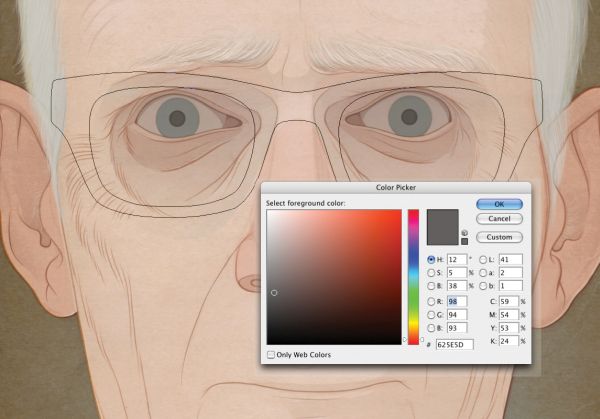
Теперь добавим отражение в очках. Для отражения можно использовать фотографию, другой портрет или силуэт, в данном случае это врач. Скопируйте любое изображение, которое вы выбрали, по необходимости уменьшите его и начните обрезать, пока он точно не подойдёт по размеру линзы. Готовое отражение скопируйте на вторую линзу. Режим наложения смените на Перекрытие и уменьшите непрозрачность для каждого отражения.
Портрет пожилого человека готов! В заключении поиграйте с коррекцией Уровни и добавьте больше глубины.
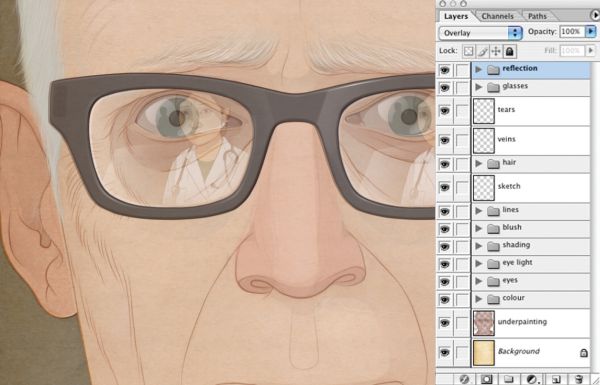
Ссылка на источник урока.










